Tutorial di Photoshop per ombre realistiche intorno agli oggetti – Impara gratis!
Progettare ombre dall’aspetto realistico non è facile, soprattutto per i principianti. Photoshop offre diverse opzioni per ombreggiare gli oggetti. Prima di tutto, abbiamo sempre bisogno di un singolo oggetto che abbia abbastanza spazio per i bordi. Nel tutorial: Exposing with Masks vi mostrerò come esporre gli oggetti in Photoshop per impostare le ombre. Il video tutorial sarà presto disponibile, il tutorial completo con screenshot si trova più in basso nell’articolo!
Tutorial di Photoshop: ombre realistiche intorno agli oggetti
Suggerimento! Social Media Software & Learn Online: Gli ultimi strumenti, i migliori software e le novità: corsi online per i social media manager. Impara l’automazione dei post, il marketing delle newsletter e le nuove strategie online! Ora sulla mia agenzia di social media: Social Media Tool.
Ombre con livelli di effetti e autocostruzione
Di seguito, la maggior parte dei livelli sono livelli di effetti. Si attivano semplicemente facendo doppio clic sul livello desiderato nella finestra dei livelli.
Si apre quindi un pop-up in cui avete varie opzioni. Uno di questi è la drop shadow. Qui Photoshop crea un’ombra intorno al vostro oggetto. Questo è sufficiente per molte esigenze. Tuttavia, se si vuole andare un po’ più avanti nel design e impostare ombre realistiche sulle persone, per esempio, bisogna fare un po’ di più. Ci arriveremo nel prossimo passo!
Fallo da solo! Ombre realistiche con pennello + sfocatura
Idealmente, dovresti mettere un nuovo livello sotto l’oggetto e dipingere le aree corrispondenti di nero. A seconda che l’ombra sia da vedere completamente dietro la persona o solo parzialmente, per esempio a terra. Potete disegnare in modo molto approssimativo, dato che in seguito ci sarà la sfocatura.
Poi vai a Menu > Filter > Blur > Grey Blur e imposta la forza dell’effetto.
Ora sposta il tuo livello sotto il tuo oggetto e voilà, l’ombra è pronta!
Naturalmente, vale la pena di posizionare e allineare l’ombra ancora una volta.













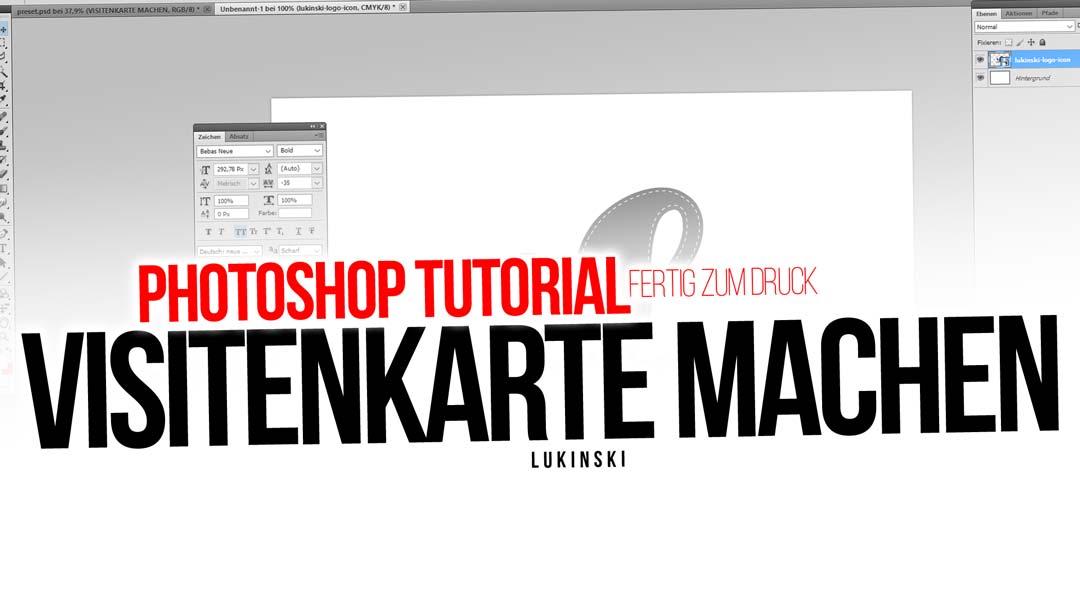
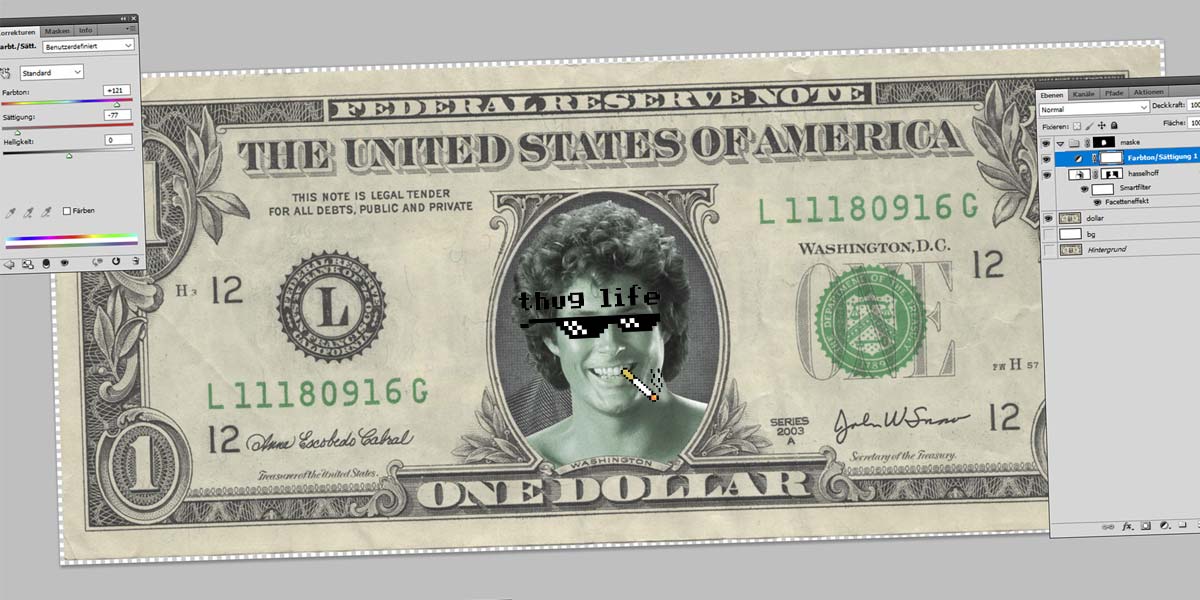


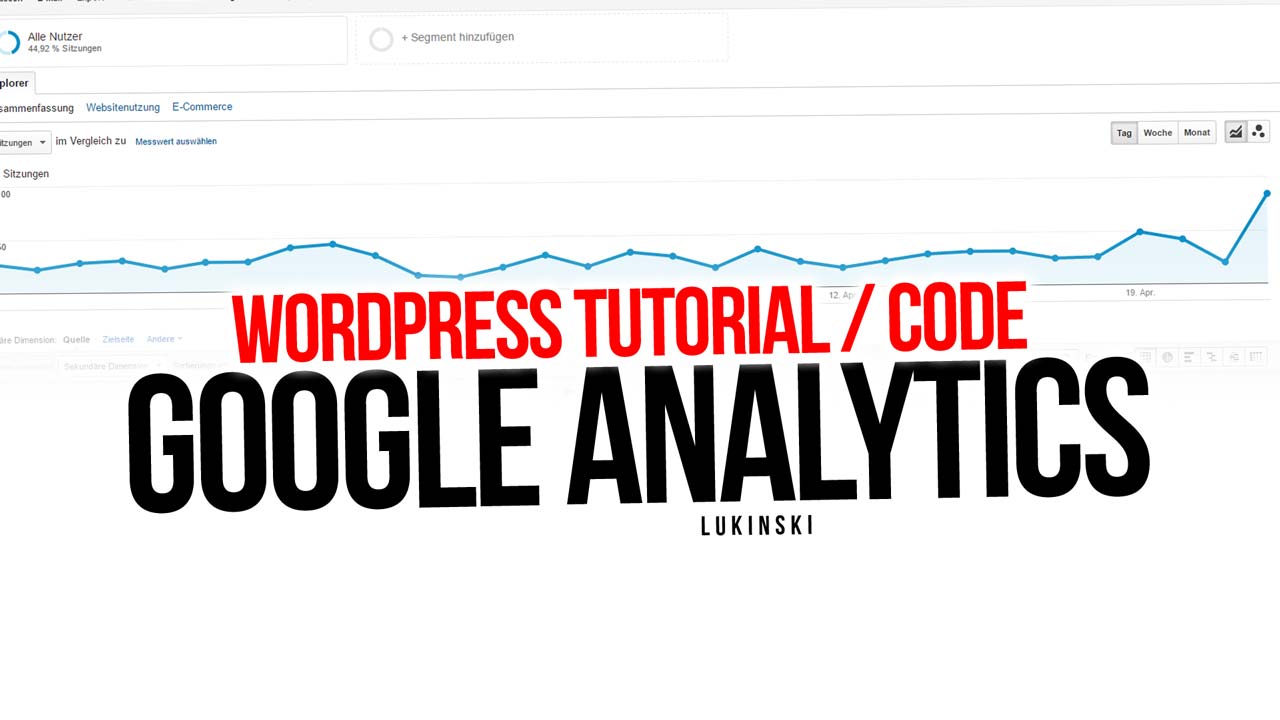
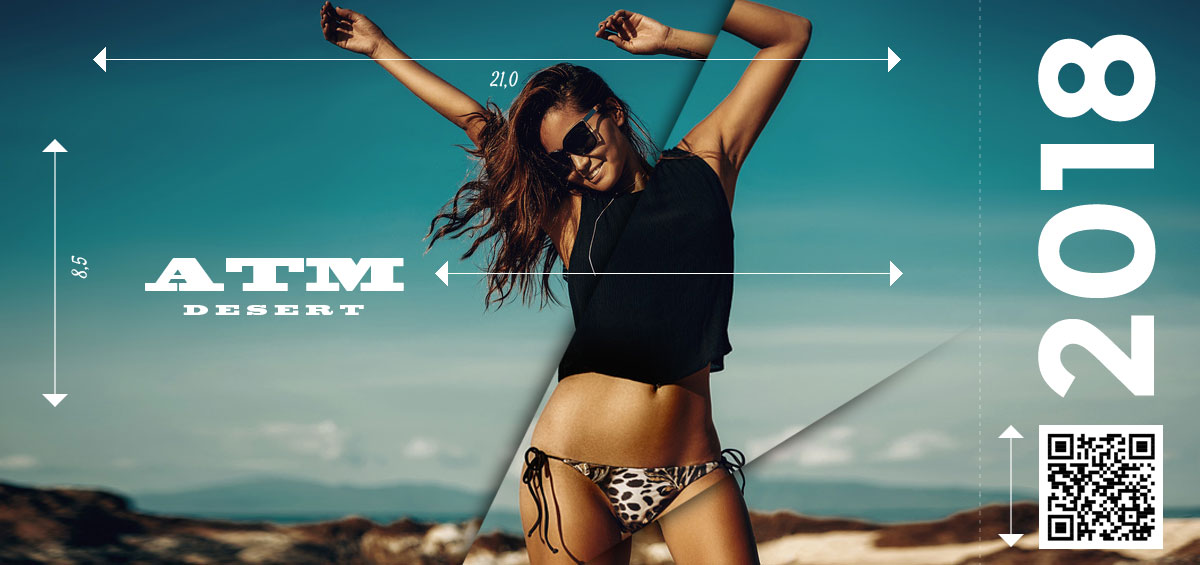


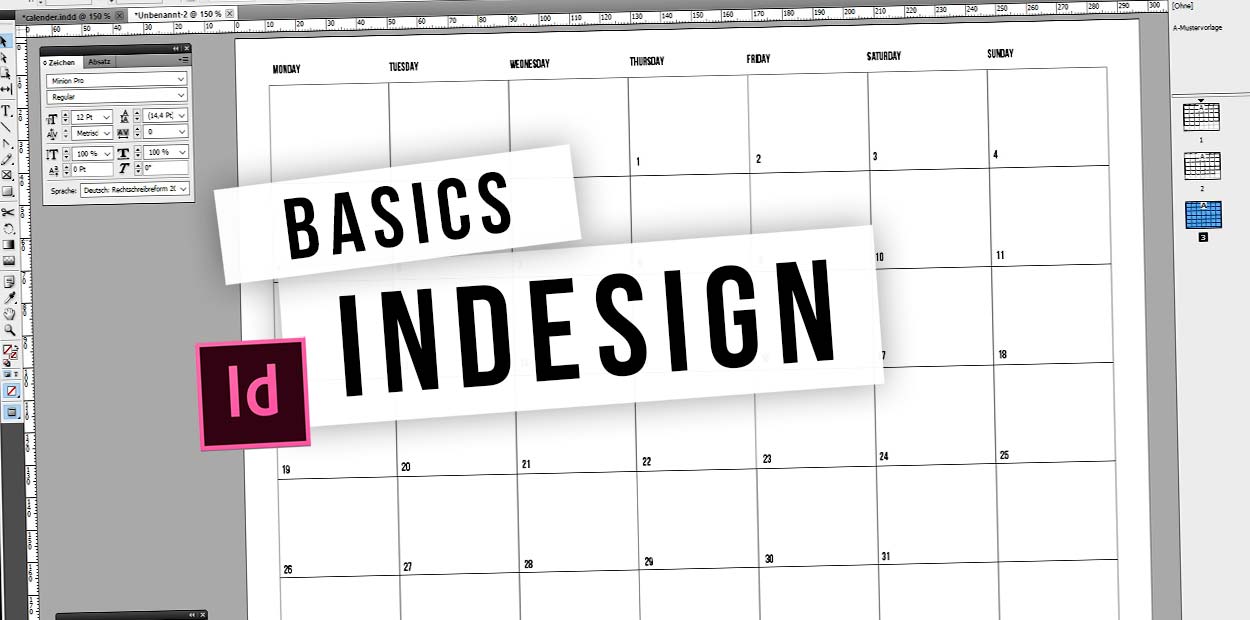
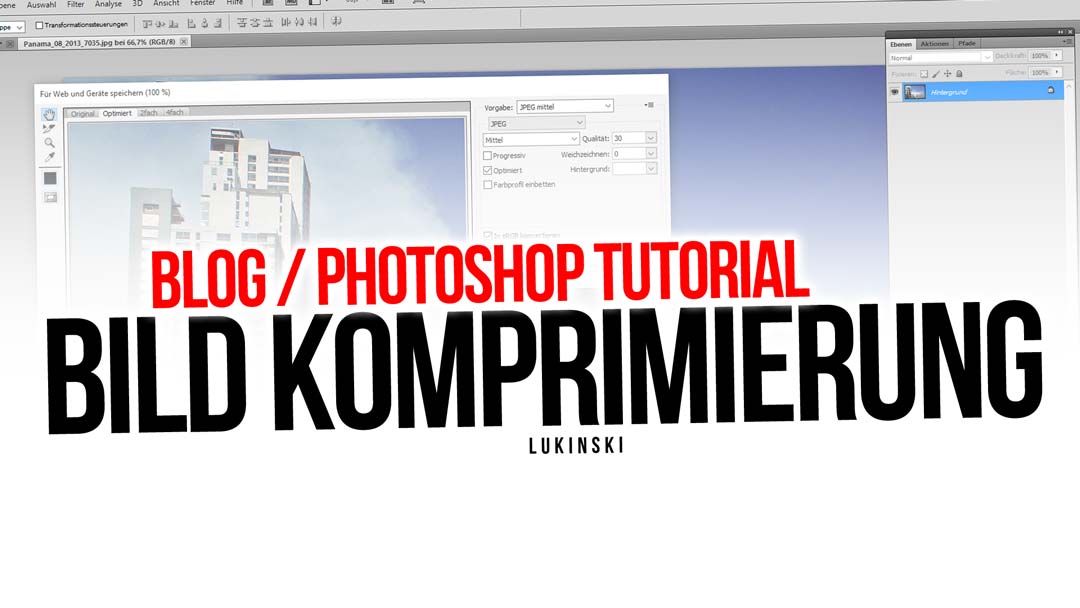
 4.9 / 5.0
4.9 / 5.0